Wie passe ich Lieferscheine in WooCommerce an?
Veröffentlicht: 2022-08-05Der Verkauf von Waren und die Pflege von Produktdaten sind gleichermaßen wichtige Aspekte der Führung eines Unternehmens. Sie müssen Aufzeichnungen über die von Ihnen verkauften Waren und die entsprechenden Lieferinformationen führen. Die Möglichkeit, einen Lieferschein zu erstellen, kann Ihnen helfen, die Bestandsverwaltung zu verbessern.
Das Erstellen und Verwalten eines Online-Shops ist mit WooCommerce einfach. Wenn Sie nach einer bestimmten WooCommerce-Funktion suchen, können unter diesen Umständen Plugins von Drittanbietern in WooCommerce hilfreich sein.
Für die Verwaltung deines WooCommerce-Shops ist eine Lieferquittung erforderlich, die WordPress jedoch nicht bereitstellen kann. Die Installation des WebToffee-Plug-Ins zum Drucken von Rechnungen, Packzetteln, Lieferscheinen und Etiketten für WooCommerce (Pro) ist alles, was erforderlich ist, um diesen Service in Ihrem Geschäft verfügbar zu machen.
Was ist ein Lieferschein in WooCommerce?
Ein Lieferschein ist ein gedrucktes Verkaufsdokument, das alle Artikel einer Bestellung auflistet. Die Lieferscheine enthalten Produktdetails wie SSN-Nummern und SKU-Etiketten. Anhand des Gesamtgewichts, der Maße und der bereitgestellten Bestellnummer können Lagermitarbeiter die passenden Artikel für jede Bestellung leichter finden.
Lieferscheine sind nicht dasselbe wie PDF-Rechnungen, es ist wichtig, daran zu denken. Rechnungen dienen als finanzielle Dokumentation der Bestellung, aber Lieferscheine zeigen die versendeten Artikel.
Die Premium-Version von Woocommerce PDF-Rechnungen/Lieferscheinen bietet ausgefeiltere Anpassungsmöglichkeiten, indem sie das Drucken, Herunterladen und Anpassen von Lieferscheinen für Ihren WooCommerce-Shop ermöglicht. Lassen Sie uns untersuchen, wie einfach es ist, einen Lieferschein für Ihren WooCommerce-betriebenen Shop zu entwerfen.
Bevor wir beginnen, lassen Sie uns einige Vorteile der Verwendung von Lieferscheinen in WooCommerce herausfinden.
- Indem Sie die Produkte kategorisieren, können Sie das Packen erleichtern.
- Fügen Sie Produktvariationen, Sonderbestellungen, Produktmetainformationen usw. in den Lieferschein ein.
- Verwenden Sie die integrierten Vorlagen, um den Lieferschein nach Ihren Wünschen zu ändern und zu personalisieren.
Erstellen Sie automatisch WooCommerce Packzettel für Ihr Geschäft: Schritt-für-Schritt-Methode
Schritt 1 : Installieren Sie das Plugin
Im WordPress-Dashboard sehen Sie ein neues Menü Rechnung/Verpackung, sobald Sie das Plugin installiert und aktiviert haben.
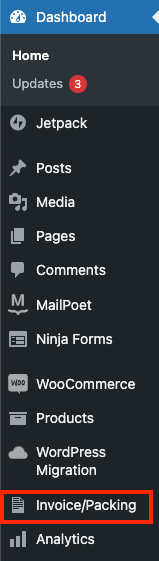
Navigieren Sie zum Menü Lieferschein unter Rechnung/Verpackung.
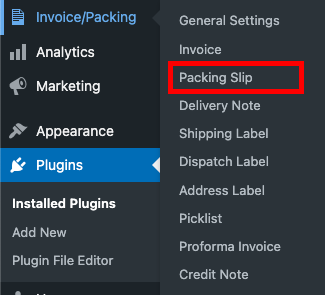
Allgemeine Einstellungen
Schritt 2: Navigieren Sie zu den Allgemeinen Einstellungen – Kostenlose Version
Auf dieser Registerkarte Allgemein können Sie die allgemeinen Parameter des Lieferscheins festlegen.
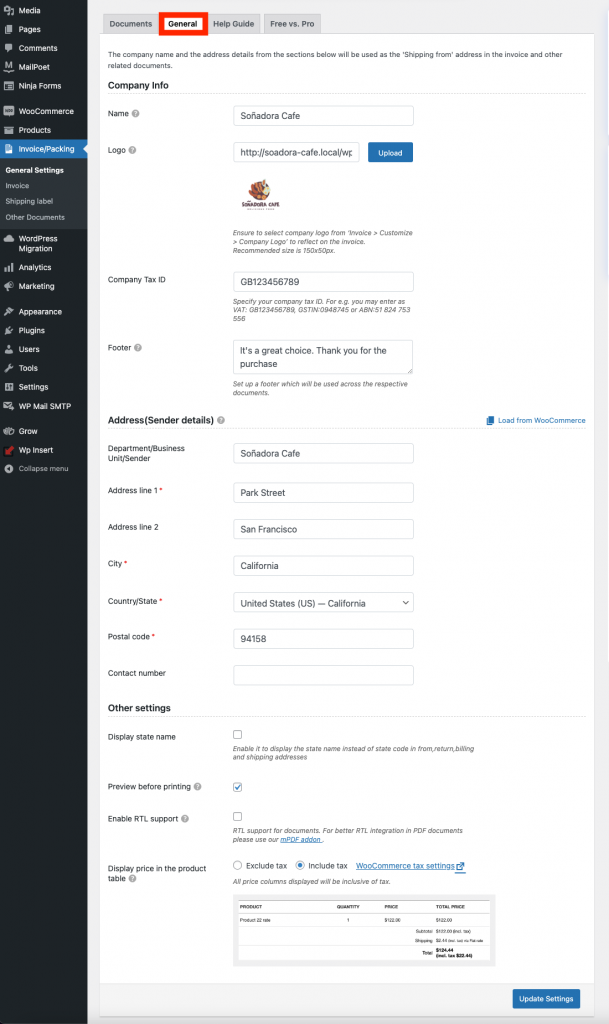
Nehmen Sie die erforderlichen Anpassungen vor, die Sie in Ihren Lieferscheinen sehen möchten, und klicken Sie dann auf Einstellungen aktualisieren .
Lieferschein anpassen
Schritt 3: Erstellen Sie Woocommerce Packzettel – kostenlose Version
In der kostenlosen Version von Woocommerce PDFRechnungen/Packzettel finden Sie Packzetteloptionen unter Andere Dokumente. Oder Sie können auf die Lieferscheineinstellungen über die Allgemeinen Einstellungen der Option PDF-Rechnungen/Lieferscheine im Dashboard zugreifen.
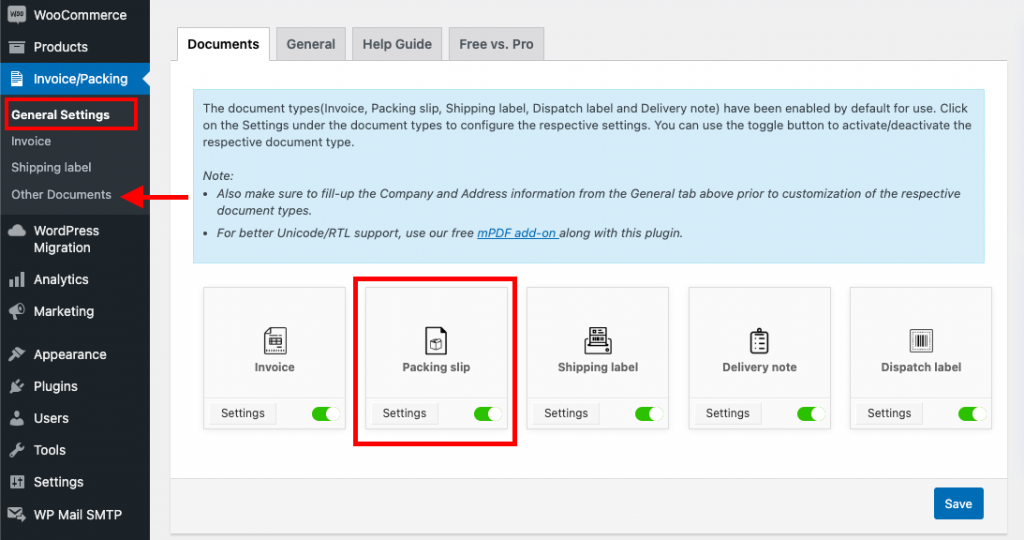
Die Einstellungen für die Lieferscheine sind einfach – aktivieren Sie einfach die Schaltflächen, die Sie in Ihrem Lieferschein sehen möchten.
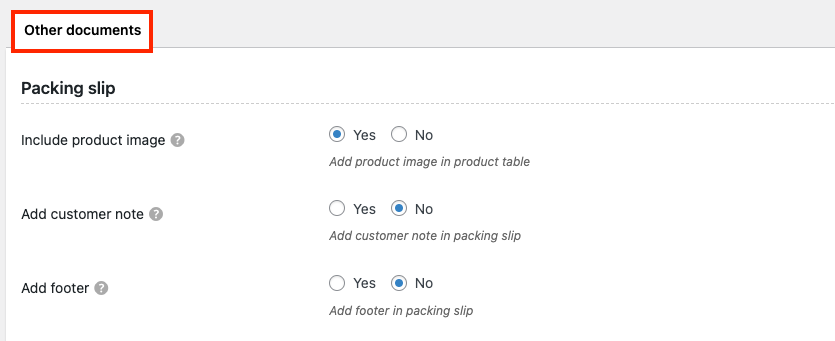
Nachdem Sie die Änderungen vorgenommen haben, klicken Sie auf die Schaltfläche Einstellungen aktualisieren.
Allgemeine Einstellungen
Schritt 4: Navigieren Sie zu den Allgemeinen Einstellungen – Premium-Version
Der Lieferschein kann von dieser Registerkarte aus konfiguriert werden, indem seine allgemeinen Parameter eingestellt werden.
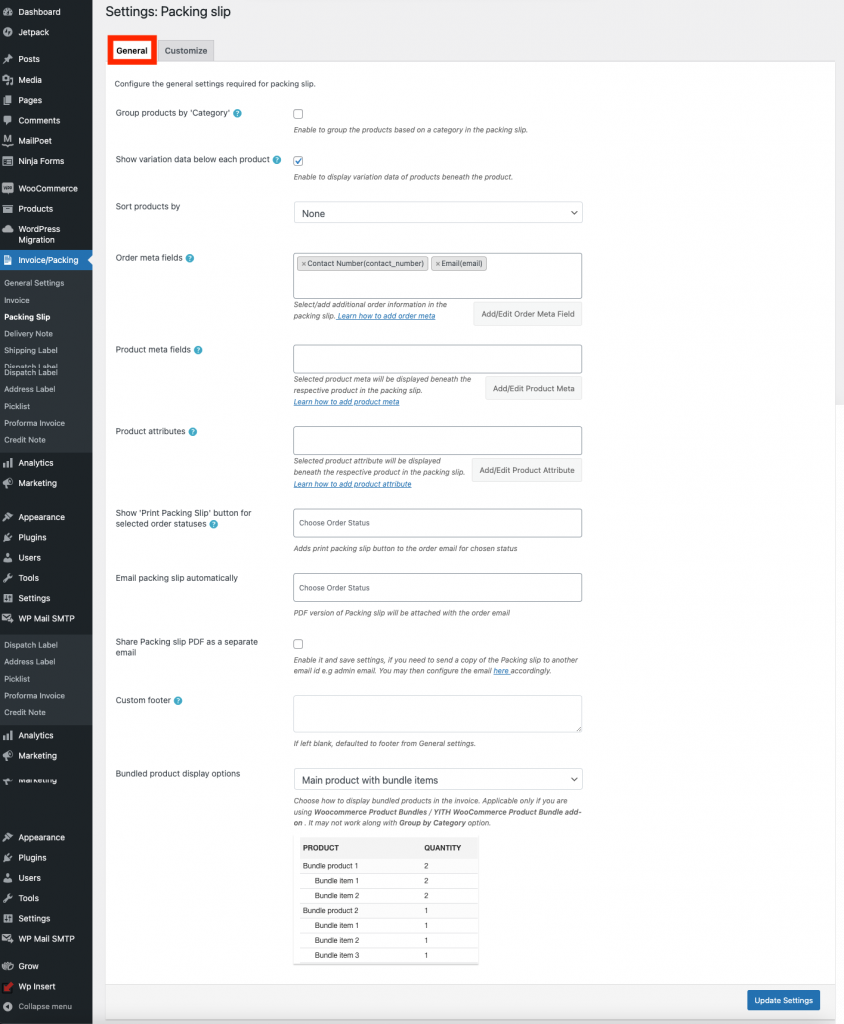
Nehmen Sie die erforderlichen Anpassungen vor, die Sie in Ihren Lieferscheinen sehen möchten, und klicken Sie dann auf Einstellungen aktualisieren .
Passen Sie die Lieferscheine an
Schritt 5: Erstellen Sie Woocommerce Packzettel – Premium-Version
Da die kostenlose Version nicht viele Funktionen hat, ist das Woocommerce Packing Slips Plugin (Pro) von WebToffee eines der besten für die Erstellung von Packzetteln. Das Erstellen von Lieferscheinen ist aufgrund der vielen konfigurierbaren Optionen des Tools ein Kinderspiel.
Um den Lieferschein anzupassen, können Sie die integrierten Vorlagen auf der Registerkarte Anpassen ändern.
Ein Beispiel für die Anpassungsvorlage des Lieferscheins auf der Registerkarte „Anpassen“ ist unten dargestellt:
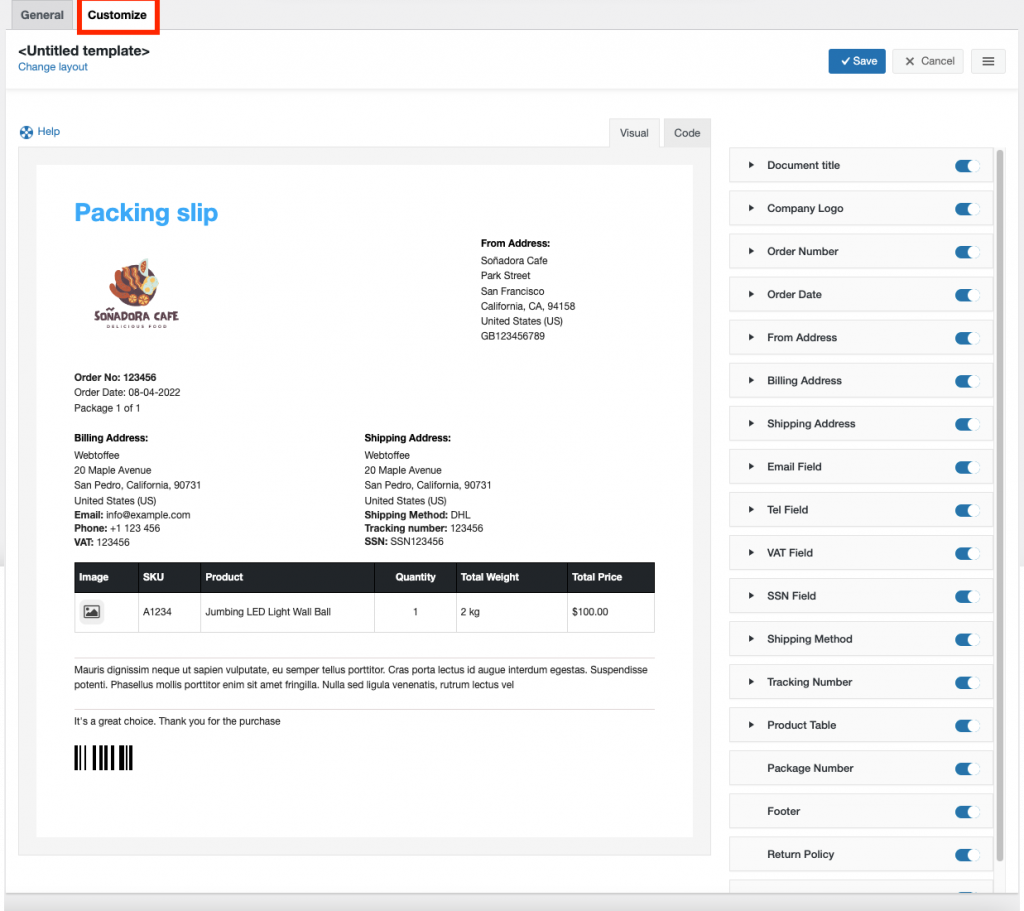
Schritt 5.1: Erstellen Sie eine neue Lieferscheinvorlage
Um eine neue Lieferscheinvorlage zu erstellen,
- Wählen Sie „Layout ändern“ > Layout auswählen. Um die Option „Neue Vorlage erstellen“ anzuzeigen, nehmen Sie die erforderlichen Anpassungen vor und speichern Sie.
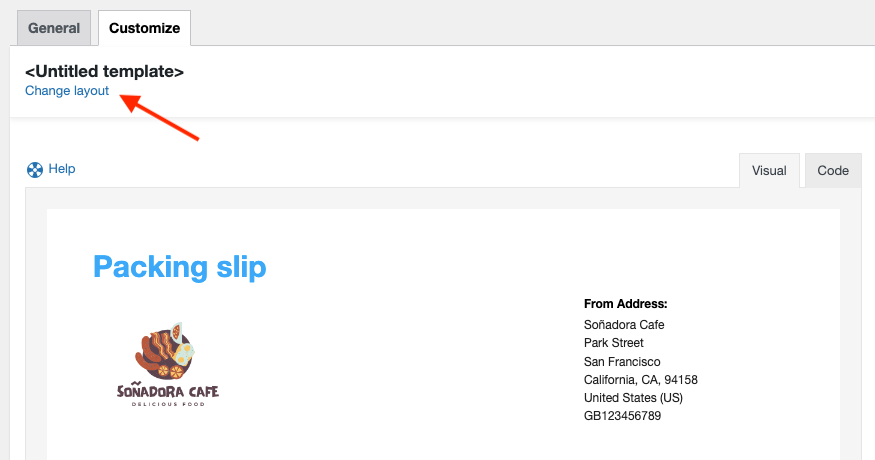
- Wählen Sie eine Vorlage aus der Option „Neue Vorlage erstellen“.
- Wählen Sie ein Layout aus den integrierten Vorlagen, die als Popup-Menü angezeigt werden.
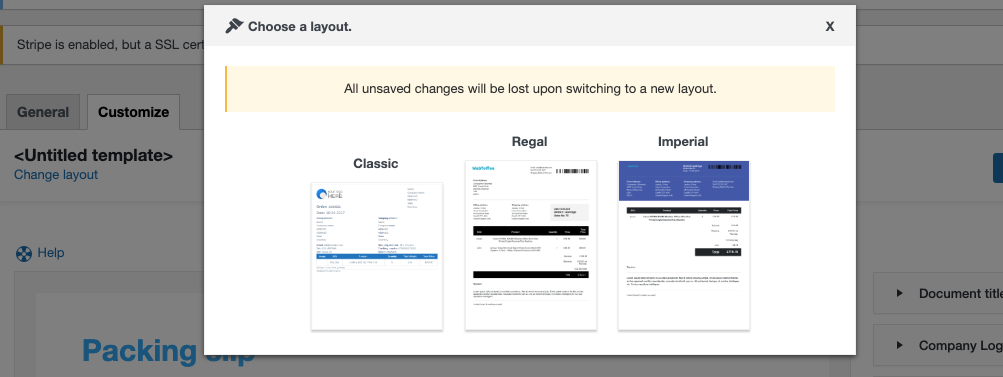
Classic , Regal und Imperial sind drei der Standard-Rechnungsvorlagen, die vom Plugin angeboten werden.

Schritt 5.2 Mit den Eigenschaften des Lieferscheins vertraut machen
Sie können eine beliebige Vorlage aus den bereitgestellten Optionen auswählen und weiter anpassen. Mit der Umschalttaste auf dieser Registerkarte können Sie die Sichtbarkeit der einzelnen Lieferscheinfunktionen anpassen.
Darüber hinaus können Sie einige allgemeine Aspekte wie Schriftgröße, Stil, Farbe und andere Details an Ihre Bedürfnisse anpassen. Lassen Sie uns einige Anpassungsattribute besprechen. Die typischsten generischen Elemente unter allen Elementen sind die folgenden:
- Text: Hier können Sie einen eindeutigen Text für das entsprechende Attribut eingeben.
- Schriftgröße: Mit dieser Option können Sie die Schriftgröße für das Attribut festlegen. Geben Sie eine in Pixel angegebene Zahl ein.
- Stil : Gibt Ihnen die Möglichkeit, einen Textstil auszuwählen. Es gibt zwei Optionen: Normal und Fett.
- Textfarbe : Sie können eine Textfarbe auswählen.
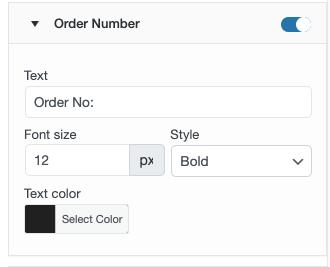
- Textausrichtung: Ermöglicht es Ihnen, die Ausrichtung von Text zu steuern. Rechts und links sind die verfügbaren Optionen.
- Titel : Ermöglicht Ihnen die Angabe eines eindeutigen Titels.
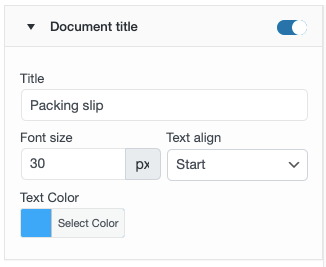
Zusätzliche benutzerdefinierte Felder umfassen:
Firmenlogo : Verwenden Sie diese Option, um das Firmenlogo ausschließlich für Rechnungen festzulegen. Wenn Sie das Logo bereits in den allgemeinen Einstellungen hochgeladen haben, wird es hier automatisch ausgefüllt.
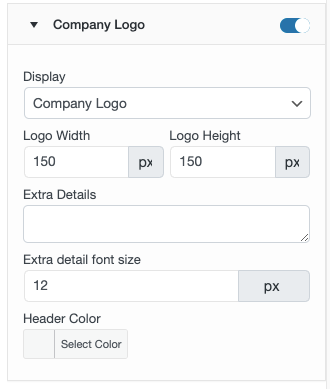
- Anzeige : Lassen Sie den Namen oder das Logo Ihres Unternehmens auf der Rechnung hinzufügen.
- Logobreite und -höhe: Sie können die Breite und Höhe des Logos in Pixel ändern.
- Zusätzliche Details: Ermöglicht es Ihnen, mehr Text unter dem Logo oder Namen des Unternehmens einzugeben. Um zusätzlichen Text wegzulassen, geben Sie „none“ ein.
- Zusätzliche Schriftgröße : Hier können Sie die Schriftgröße angeben; diese Option gilt ausschließlich für den Firmennamen.
- Kopfzeilenfarbe : Sie können die Kopfzeilenfarbe des Firmennamens auswählen
Bestelldatum:
- Format: Ermöglicht die Auswahl eines Datumsformats.
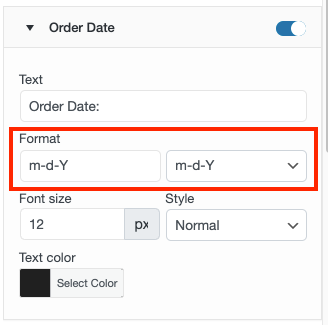
Produkttabelle: Diese Tabelle enthält Details zu Produkten, einschließlich SKU, Name, Menge und Gesamtkosten des Produkts. Die Textausrichtung, Farbe und Schriftgröße sind alle anpassbar.
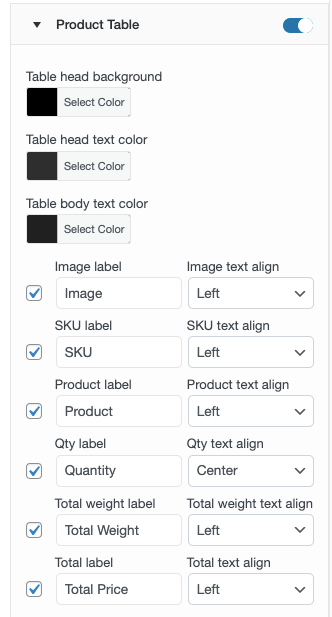
Die folgenden Komponenten sind in diesem Feld enthalten, um die Anpassung der Produkttabelle zu ermöglichen:
- Head Background : Ermöglicht es Ihnen, die Farbe der Kopfzeile der Produkttabelle anzupassen.
- Textfarbe für Tabellenkopf: Sie können die Farbe des Textes im Kopfteil der Produkttabelle auswählen.
- Textfarbe des Tabellenkörpers : Ermöglicht es Ihnen, die Farbe des Textkörpers der Produkttabelle auszuwählen.
- Bild: Mit dieser Funktion können Sie Ihren Lieferscheinen Produktbilder hinzufügen.
- SKU-Ausrichtung : Bietet Ihnen die Möglichkeit, die Ausrichtung der SKU in der Produkttabelle anzugeben. Es stehen drei Optionen zur Verfügung: Rechts, Links und Mitte.
- Produktausrichtung: Ermöglicht die Auswahl der Produktausrichtung in der Produkttabelle. Es gibt drei Optionen: Rechts, Links und Mitte.
- Mengenausrichtung: Sie können eine Ausrichtung für das Mengenetikett in der Produkttabelle festlegen. Alternativen für Rechts, Links und Mitte sind ebenfalls verfügbar.
- Gesamtpreisausrichtung: Ermöglicht es Ihnen, die Ausrichtung des Gesamtpreises der Produkttabelle anzugeben.
- SKU : Ermöglicht es Ihnen, eindeutigen Text für die Tabellenspalte anzugeben, die SKU-Details enthält.
- Produkt: Ermöglicht die Bereitstellung personalisierter Inhalte in der Tabellenspalte, die den Produktnamen auflistet.
Nehmen Sie die erforderlichen Layoutanpassungen vor und klicken Sie dann auf die Schaltfläche Speichern .
Nachdem Sie die Vorlage gespeichert haben, aktivieren Sie sie, damit Sie sie in Zukunft für Ihre Lieferscheine verwenden können. Sie können sogar zum Code-Editor wechseln, um Änderungen vorzunehmen, die über die im visuellen Editor enthaltenen hinausgehen.
Am besten konsultieren Sie den Hilfeabschnitt , wenn Sie Änderungen mit dem Code-Editor vornehmen, da er Informationen zu Platzhaltern, alternativen Klassen für die RTL-Unterstützung usw. enthält, wie unten dargestellt:
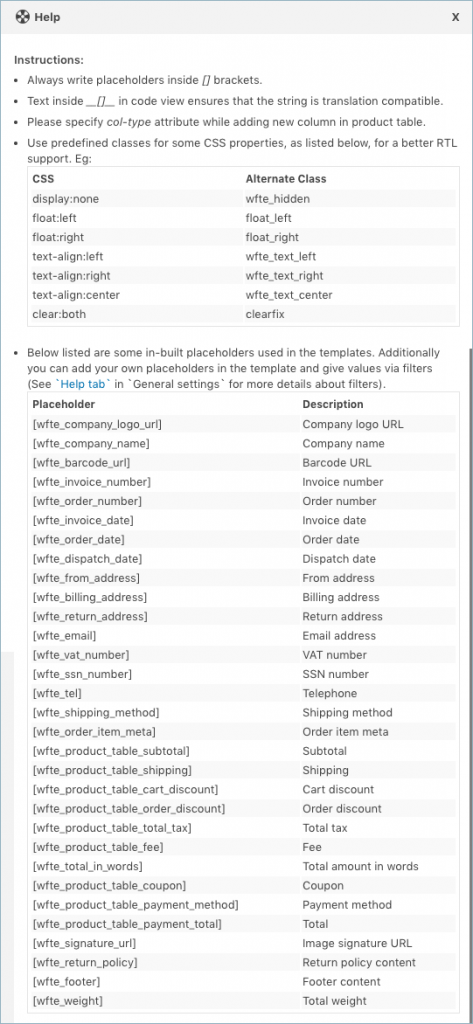
Musterpackzettel
Ein Beispielpackzettel sieht so aus:
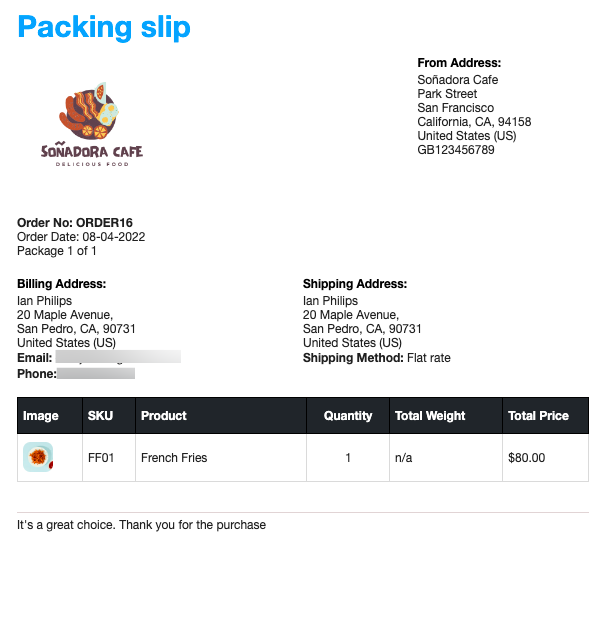
Einpacken
Ihr WooCommerce-Shop kann mit Hilfe des Plugins „Rechnung drucken, Lieferschein, Lieferschein & Etikett“ ganz einfach Packzettel erstellen. Die beste Vorgehensweise beim Versenden eines Pakets ist es, eine Packliste mit einer Rechnung beizufügen. Auf diese Weise können Sie eventuelle Verwechslungen bezüglich der Bestellungen zwischen Ihnen und Ihren Kunden ausschließen.
